Supprimer une machine virtuelle avec PowerCLI
Sommaire
I. Présentation
Nous avons récemment dans un tutoriel comment créer une machine virtuelle avec PowerCLI, nous allons voir dans ce tutoriel comment supprimer une machine virtuelle de l'inventaire mais également de l'inventaire et en même temps de la banque de données (suppression définitive).
Pour se faire nous utiliserons le command-let prévu à cet effet : Remove-VM. Il fonctionne sur le même principe que les autres. Ce command-let propose moins de paramètres que pour la création étant donné qu'il s'agit uniquement d'une action de suppression sans paramétrage de VM.
II. Supprimer de l'inventaire
Dans un premier temps, nous allons voir comment supprimer une VM de l'inventaire uniquement c'est à dire qu'elle n'est pas supprimée de la banque de données et peut donc être ajoutée ultérieurement à nouveau dans l'inventaire.
La syntaxe basique pour la suppression d'une VM est la suivante :
Remove-VM -VM "NomVM"
Le fait de ne pas préciser qu'on veut la supprimer de la banque de données, la supprime uniquement de l'inventaire.
Remarque : Lorsqu'on précise le nom de la VM il faut l'entourer de guillemets si le nom contient des espaces. Vous pouvez prendre l'habitude d'en mettre à chaque fois, qu'il y ait des espaces ou non comme ça vous éviterez les erreurs de code et il sera plus homogène.
Par exemple, pour supprimer la VM qui s'appelle "Server1" de l'inventaire, on utilisera la commande suivante :
Remove-VM VM "Server1"
Ce qui est embêtant, surtout lors d'un script qui s'exécute automatiquement, c'est qu'il faut confirmer l'opération de suppression pendant l'exécution du script pour qu'il se poursuive et que l'opération réussisse.
III. Supprimer de l'inventaire sans confirmation
Nous allons voir comment indiquer que nous ne souhaitons pas avoir de demande de confirmation pendant l'exécution de la commande. Pour se faire on utilise le paramètre "Confirm" auquel on peut indiquer la valeur "vrai" ou "faux" pour indiquer si l'on veut une demande de confirmation ou non.
Ce qui donnera ceci si on ne veut pas de confirmation :
Remove-VM -VM "NomVM" -Confirm:$false
Remarque : “$false” permet d’indiquer “faux” et “$true” permet d’indiquer “vrai”.
IV. Supprimer une machine virtuelle définitivement
Voyons maintenant la suppression définitive d’une VM c'est-à-dire la suppression de l’inventaire mais également sur la banque de données (disques durs virtuels, fichier de configuration, etc..).
Remove-VM -VM “NomVM” -DeleteFromDisk:$true
Sur le même principe que pour le paramètre « Confirm », on répond au paramètre « DeleteFromDisk » par vrai ou faux. Dans le cas où l’on souhaite supprimer la VM de la banque de données on indique « $true ».
De plus, pour que la confirmation soit automatique aussi dans ce cas, on peut préciser le paramètre « confirm » de la même manière qu’une suppression dans l’inventaire :
Remove-VM -VM Nom-VM -DeleteFromDisk:$true -Confirm:$false
V. Supprimer plusieurs VM avec la même commande
Ce qui peut être intéressant aussi, c’est de supprimer plusieurs VM avec une seule et même commande de suppression. Pour se faire, on indique le nom des VM entre guillemets et on sépare chaque nom par une virgule, comme ceci :
Remove-VM -VM "NomVM1" , "NomVM2" -DeleteFromDisk:$true -Confirm:$false
Voilà, vous pouvez désormais supprimer vos VMs en utilisant le command-let Remove-VM sans difficulté !

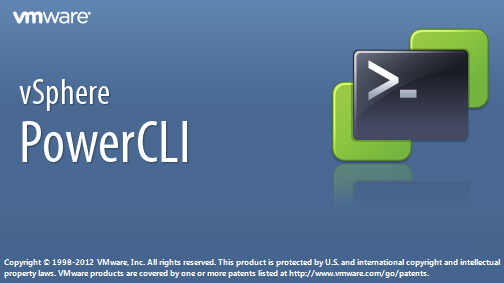





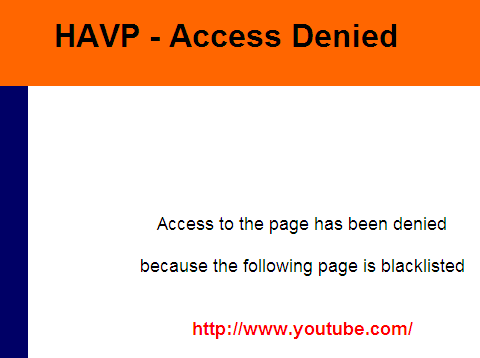


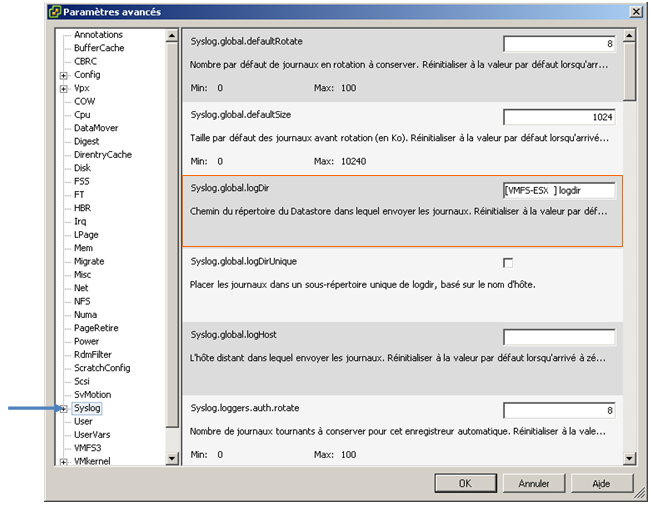
Bonjour,
Est-ce possible de supprimer une machine virtuelle provenant de VMware avec ces lignes de codes?
Bonjour,
Si la VM se trouve sur un serveur ESXi oui il est possible de la supprimer via ces lignes de code.